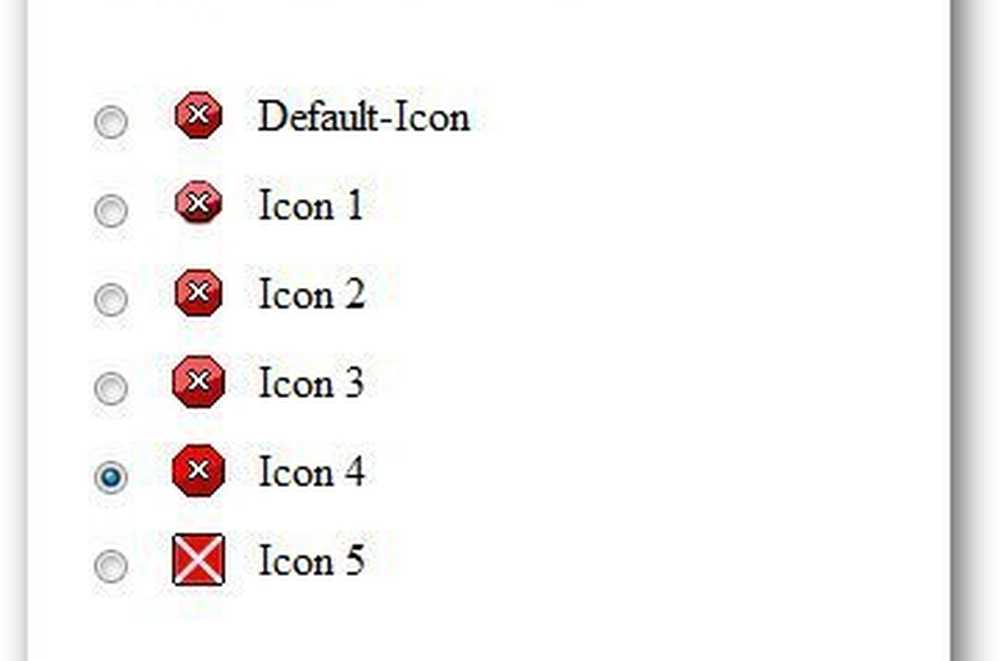Cloud-Zwischenablage funktioniert oder synchronisiert in Windows 10 nicht
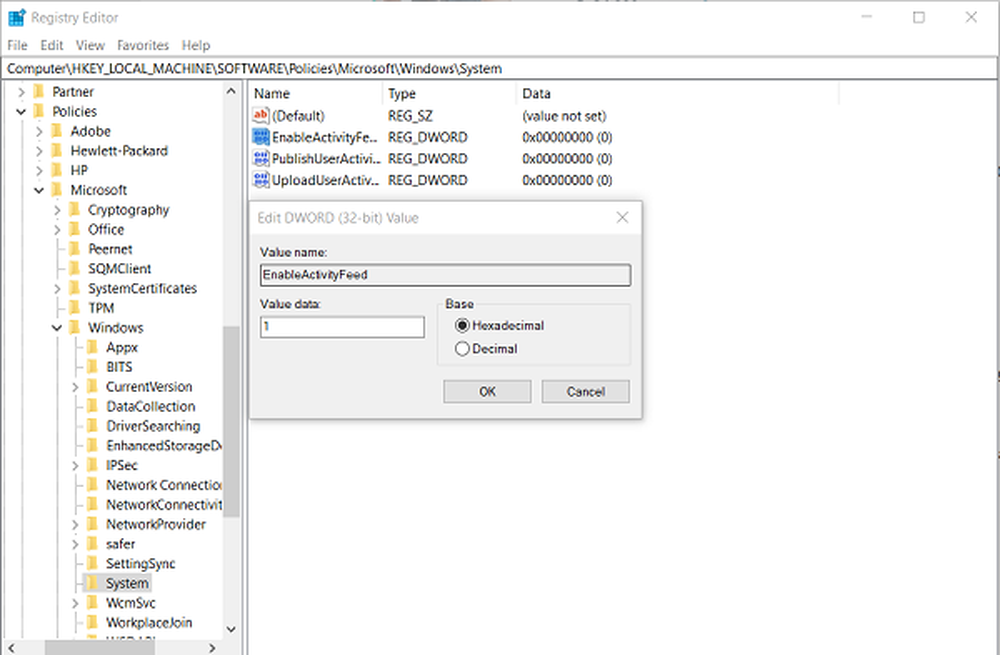
Das neue Cloud-Zwischenablage In Windows 10 nutzt Cloud-Technologie. Auf diese Weise können Benutzer ihre Texte und Dateien von einem Windows 10-Gerät zu einem anderen synchronisieren, solange sie das Microsoft-Konto verwenden. Die Synchronisierungsfunktion ist jedoch standardmäßig nicht aktiviert. Sie müssen die Option auf der neuen Seite mit den Zwischenablageeinstellungen manuell aktivieren, um auf den Verlauf der Zwischenablage zugreifen zu können. Das heißt, die Zwischenablage kann nicht synchronisiert werden. Wenn dies aufgetreten ist, versuchen Sie diesen Fix.

Bevor Sie beginnen, möchten Sie vielleicht in diesem Beitrag lesen, wie Sie die Funktion Cloud Clipboard History verwenden.
Cloud-Zwischenablage funktioniert nicht
Wir werden hier die Registrierungsmethode verwenden. Seien Sie also vorsichtig und fahren Sie mit Vorsicht fort.
Drücken Sie Win + R in Kombination, um die 'Lauf' Dialogbox. Art 'regedit.exe'in das leere Feld und drücken Sie'Eingeben'.
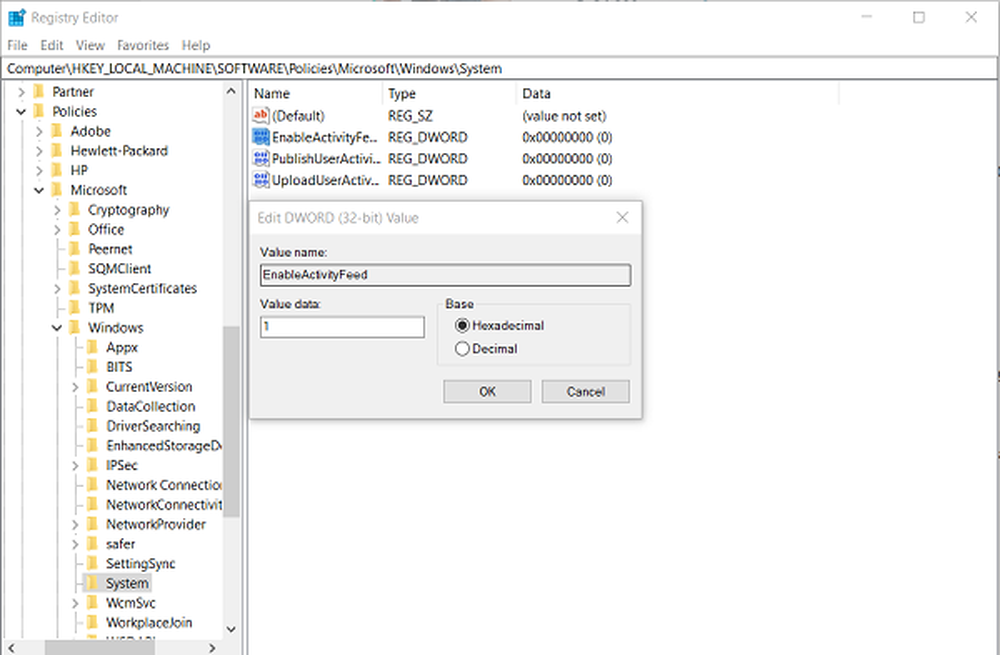
Navigieren Sie nun zu folgendem und erweitern Sie den folgenden Schlüssel:
HKEY_LOCAL_MACHINE \ SOFTWARE \ Policies \ Microsoft \ Windows \
Wähle aus System Mappe.
Klicken Sie in den leeren Bereich im rechten Fensterbereich und stellen Sie sicher, dass Registrierungs-DWORDs für die folgenden Schlüssel verfügbar sind-
- EnableActivityFeed
- PublishUserActivities
- UploadUserActivities
Wenn der Standardwert auf '0', müssen Sie die Wertdaten von jedem ändern in'1'.
Wenn Sie diese Einträge nicht im Registrierungseditor finden, müssen Sie für jeden einen Eintrag erstellen. Klicken Sie mit der rechten Maustaste auf einen leeren Bereich und wählen Sie Neu> DWORD-Wert (32-Bit), und richten Sie die Wertdaten ein.
Danach starten Sie einfach Ihren PC neu, damit die Änderungen wirksam werden.
Das Problem wurde sichtbar, als die Synchronisierung angehalten wurde und ich meine Aktivitäten immer noch auf der Datenschutzseite von Microsoft im Edge-Browser sehen konnte. Nachdem ich die oben genannten Schritte ausgeführt hatte, konnte ich das Problem beheben.